
Hui he descarregat la última versió de Raspbian i m'he configurat la Raspberry Pi 2 per a ser el meu centre multimèdia amb esta última versió.
L'objectiu és, des de la meua nova Raspbian que ara a continuació us mostraré com descarregar i com instal·lar, poder accedir al meu servidor domèstic que tinc a una altra Raspberry Pi 2 amb el sistema operatiu FreeBSD funcionant 24x7 amb dos discs de 4TB que es van sincronitzant cada nit i que ja vaig explicar en aquest article.
Donc bé, per a començar, he agafat una tarjeta MicroSD i primer de tot l'he formatejada mitjançant el Lenovo Thinkpad amb OpenBSD 6.5 fent:
dd if=/dev/zero of=/dev/rsd2c bs=1m count=1
A continuació he anat a la web oficial del projecte Raspbian i m'he descarregat la última versió durant l'octubre de 2019, concretament la Raspbian Buster amb escriptori. I he cremat la imatge de Raspbian amb:
dd if=2019-09-26-raspbian-buster-full.img of=/dev/rsd2c bs=1m count=1
A Raspbian, he executat sudo raspi-config i he configurat una IP estàtica, una resolució adequada (ja que veuré l'escriptori des de la meua televisió LG) i he activat també alguns serveis, com l'VNC o l'SSH.
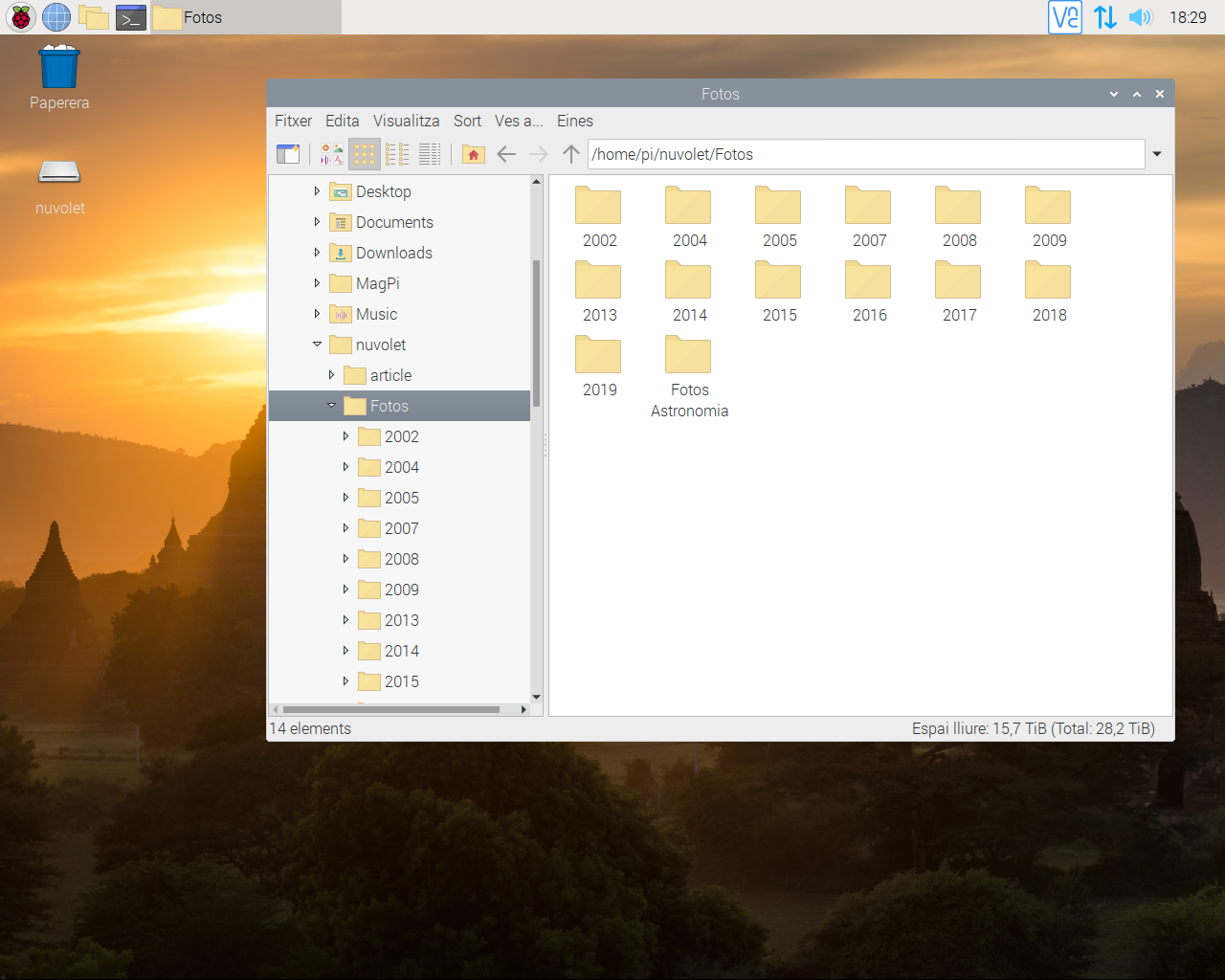
I bé, després de reiniciar i comprovar que el funcionament és correcte i que ja la tenim corrent dins de la LAN, he volgut muntar un directori del meu nuvolet domèstic, i aquesta vegada no he volgut muntar el directori remot amb Samba com tenia l'any passat, sinó ho faré amb SSHFS, ja que a OpenBSD també ho vaig fer així (com pots veure en aquest article) i em va agradar molt, la veritat.
El primer que farem serà instal·lar sshfs amb:
sudo apt-get install sshfs
I a continuació crearem el nostre usuari i l'afegirem al grup de fuse amb:
sudo adduser joan
sudo usermod -a -G fuse joan
Ara ja podem provar si ens està funcionant bé l'sshfs amb:
sshfs joan@192.168.1.100:/directori_remot/ /home/joan/nuvolet
Aquesta ordre ens demana la contrasenya de l'usuari joan a la màquina remota. Ara anem a generar-nos una clau GPG que compartirem amb el servidor de tal manera que ens autentiarem amb claus GPG i no amb contrasenya, aleshores l'accès serà més segur i molt més còmode.
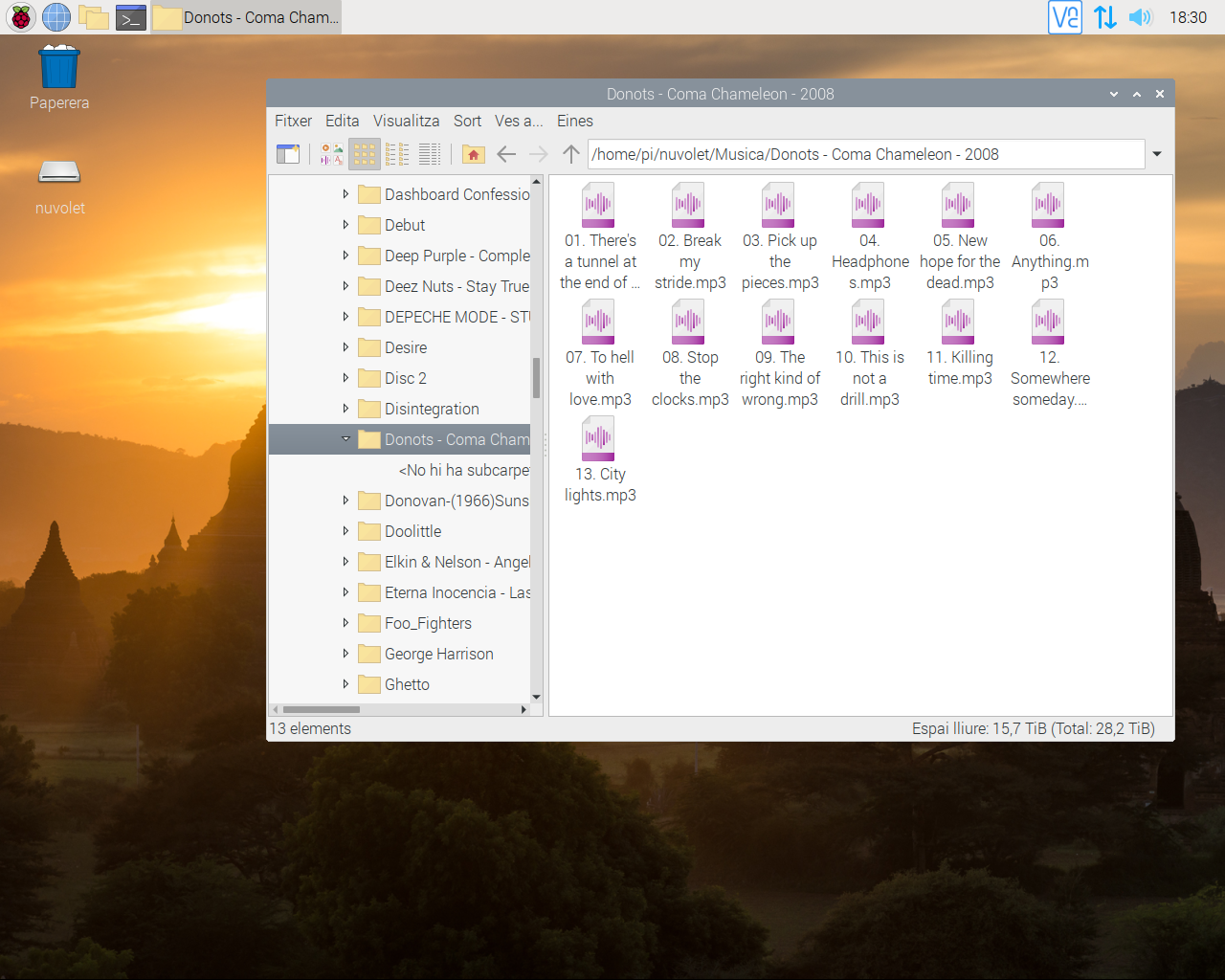
Fa un temps vaig crear un article sobre com accedir a màquines via SSH sense contrasenyes, i en aquest article tens els passos a seguir.
Una vegada tinguem configurat l'accés de la nostra nova Raspberry al servidor sense contrasenya, també caldrà que copiem el id_rsa del nostre usuari al directori del root, i ho farem amb:
sudo cp ~/.ssh/id_rsa /root/.ssh/.
A continuació, afegirem al /etc/fstab/ la següent línia:
joan@192.168.1.100:/directori_remot/ /home/joan/nuvolet fuse.sshfs _netdev,user,idmap=user,transform_symlinks,identityfile=/home/pi/.ssh/id_rsa,allow_other,default_permissions,uid=pi,gid=1000 0 0
I ja ho tenim bé configurat. Si volem, podem fer proves dels muntatges de /etc/fstab sense necessitat de reinciar la màquina amb:
sudo mount -fav
Finalment, he afegit al crontab del meu usuari el següent:
@reboot sleep 10; sudo mount -a
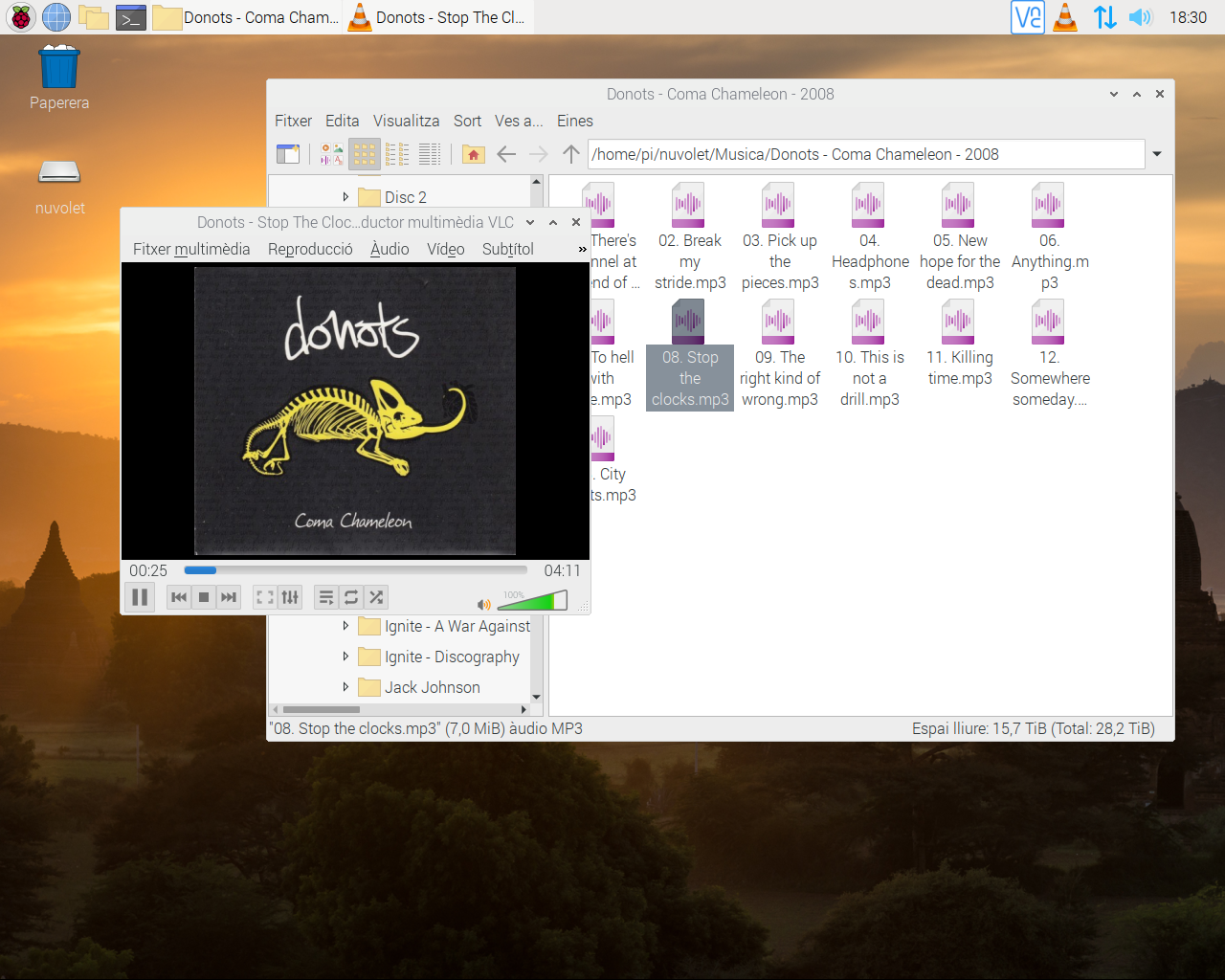
Podem obrir fitxers de música o pelis, i el rendiment a una LAN amb Wifi és molt bo, la veritat. I he de dir que no tinc fibra ni vaig amb cable directe, però puc afirmar que la velocitat és super òptima i normal. Pots obrir una pel·lícula amb un retràs nomès d'un segon o segon i mig. És excel·lent, la veritat. I a banda, amb ssh ja saps que les connexions van cifrades.
He estat fent proves i puc crear directoris al servidor, puc copiar/pegar, esborrar directoris, etc, perquè al fitxer /etc/fstab estan els paràmetres que donen els permissos per al nostre usuari. Ja tenim la nostra nova Raspbian perfectament configurada i integrada a la nostra LAN, i com que la tinc connectada a la televisió amb l'eixida HDMI, ja tinc el meu sistema multimèdia totalment configurat i preparat per a funcionar 24x7.





